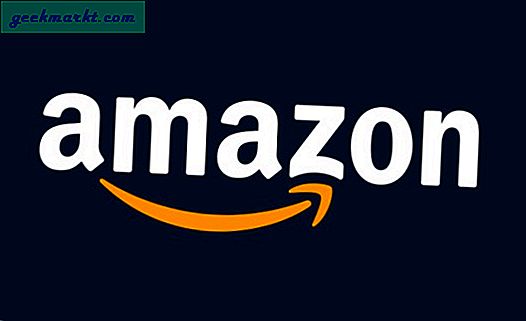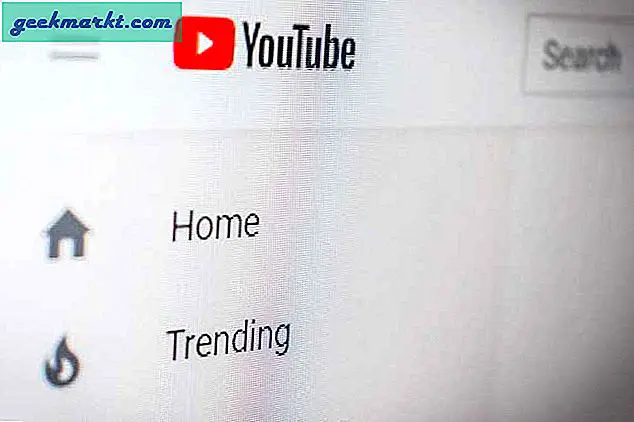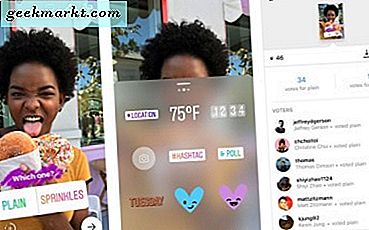Disney er klar til at overtage streamingindustrien med sit massive katalog, som det har opbygget i den bedre del af det sidste århundrede. Med mere end 600 populære film ved lanceringsdatoen ser Disney + lovende ud. Hvis du allerede har abonnementet eller planlægger at få et i løbet af de kommende helligdage, skal du tjekke alle funktionerne, klokkerne og fløjterne i den nyeste service. Lad os begynde.
Disney + tip og tricks
1. Se det uden for USA
Disney + som en tjeneste ville rulle ud i partier overalt i verden, og hvis du bor på denne side af dammen, skal du enten vente på, at tjenesten ruller ud i dit land ellerbrug bare en VPN som resten af os. Du kan blot oprette forbindelse til en VPN-server til USA, hvor Disney + er officielt tilgængelig, og du skal have det godt.
Men hvis du prøver at få fat i det søde $ 6,99 / måned-abonnement fra lande uden for disse lande, kan du følge detteguide til at få Disney + fra hvor som helst i verden.
2. Se det på alle enheder
Når du har fået abonnementet i gang, åbner det hele mulighederne og antallet af enheder, du kan se Disney + på. Den er tilgængelig på følgende platforme.
Hvis du bor uden for USA og vil se Disney + på enheder, der ikke understøtter VPN-apps, kan duoprette en VPN på netværket og streame let.
Desktops og bærbare computere
- Windows
- Mac
- Linux
- Chrome OS
Casting Devices
- Apple AirPlay
- Chromecast
Mobilenheder
- Android-smartphones
- Android-tablets
- iPhone
- iPad
Smart-tv og kasser
- Android TV-enheder (NVIDIA Shield, Mi Box, Sony smart TV osv.)
- LG WebOS Smart TV
- Roku TV
- Samsung Tizen Smart TV
- Set-top kasser og
- Apple TV (4. generation og nyere)
- Roku
- Amazon FireTV
Spilkonsoller
- Sony PlayStation 4
- Xbox One
3. Giv det til dine venner
Disney + abonnement starter så lavt som $ 6,99 / mo, men hvis du får det i et helt år, koster det kun $ 69,99. Hvis du har små børn, der er en stor fan af Baby Yoda, kan du give dem et helt år med Disney +. Det er kun gyldigt for nye kunder i USA, så hvis de allerede har et abonnement, fungerer dette ikke. Når du køber gavekortet ved hjælp af nedenstående link, modtager du en e-mail med en grundig guide til, hvordan du indløser det.

Få Disney + gavekort ($ 69,99)
4. Se det PIP på Mac
Disney + er tilgængelig som en app til både Android og iOS, men hvis du planlægger at binge dine yndlingsprogrammer på en Mac, er det ikke din eneste mulighed at se det i en browser. Clicker for Disney + er en webindpakningsapp, så du kan få en app-lignende oplevelse med Disney +.

Du skal blot downloade filen fra deres hjemmeside, installere den og indtaste dine legitimationsoplysninger. Det spiller ligesom browseren, men du kanogså aktivere Picture-in-Picture-tilstand for at se det, mens du laver andet arbejde. Temmelig sej, ikke?
Få Clicker til Disney + (gratis)
5. Giv dine børn en separat profil
Disney har en masse børnevenligt indhold, og jeg mener meget. Medmindre du vil have din hovedprofil rodet med børnefilm, er det en god ide at lave en børneprofil til dine børn. Du kan slå enhver profil til en børneprofil, bare gå til redigeringssiden for en profil ogaktivér kontakten ved siden af "Børneprofil".
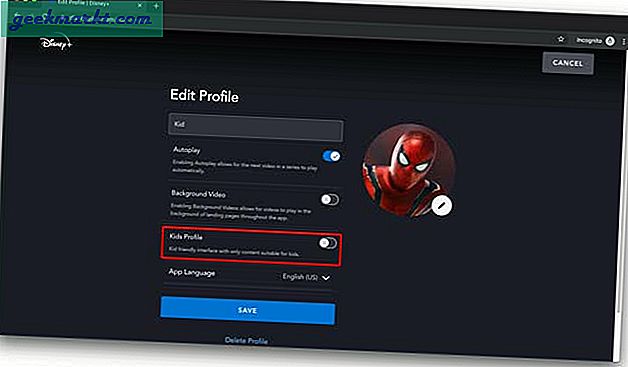
En børneprofil har Autoplay deaktiveret som standard, hvilket forhindrer Disney + i at spille den næste episode automatisk og spise igennem din datahætte i måneden.
6. Føj til overvågningsliste
Du vil genopdage og finde nogle fantastiske titler på Disney +, og selvom det kan se overvældende ud, kan du bare trække vejret dybt og føje det til overvågningslisten, så du nemt kan opdage det igen.
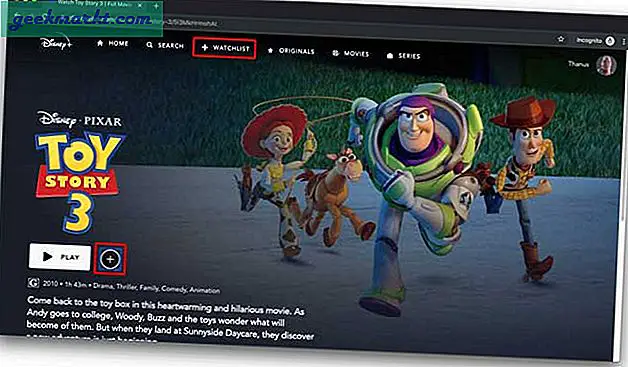
For at føje det til overvågningslisten,klik på filmen eller showet du vil se det senere.Klik på plusknappen ud for knappen Afspil og du er færdig. Når du ønsker at besøge din liste igen, skal du blot klikke på Watchlist-knappen øverst, den vil have listen over alle film og shows klar til brug.
7. Tag kontrol over afspilning af medier
Mediekontrollerne i webbrowseren er meget enkle. Når en film begynder at spille, får du en fremad-knap, en tilbage-knap og en pause-knap. Med kraften fra en Chrome-udvidelse kan du ændre afspilningshastighederne og tilføje tastaturgenveje, så du nemt kan springe over de kedelige ting uden at nå ud til musen.
Føj Video Speed Controller til Chrome
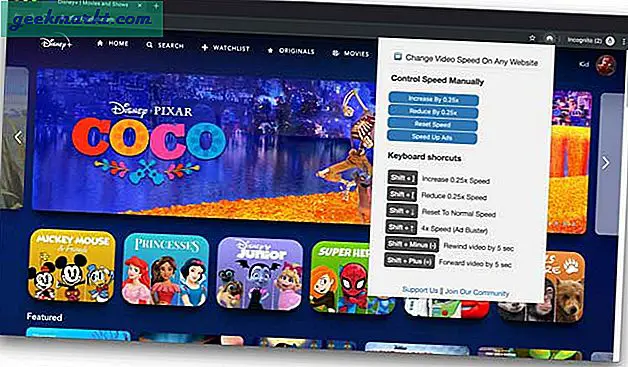
8. Juster underteksterne
Det kan være en upopulær mening, men undertekster er et nødvendigt onde, især for ikke-indfødte engelsktalende. Hvis du ser Disney + i en webbrowser, kan du tilpasse underteksterne til dine præferencer. Du kan ændre skrifttypestilen, justere størrelse, opacitet og farve på teksten og reducere underteksternes opacitet.
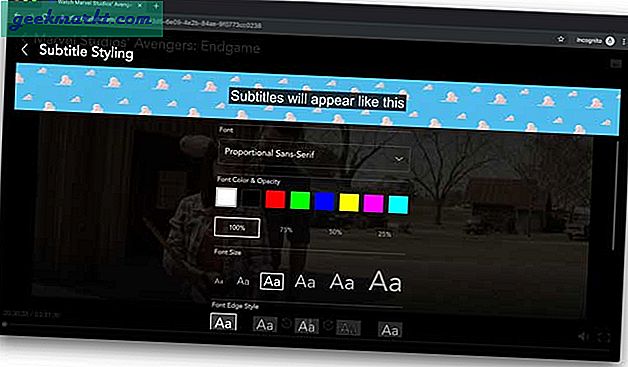
9. Deaktiver Autoplay på din profil
Mens Disney + automatisk deaktiverer automatisk afspilning af børnenes profiler, gør det ikke det på normale profiler. Hvis du har en vane med at slumre under binge-sessioner, skal du også slå Autoplay fra på din normale profil.
Hold markøren over avataren,klik på rediger profil, og vælg din avatar tilåbn profilindstillingerne. Klik på kontakten ved siden af Autoplay, hvis det er tilfældetaktiveret, og klik på Gem.
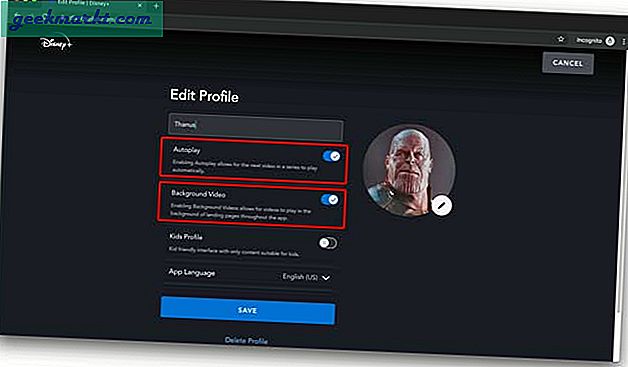
10. Deaktiver baggrundsvideo
Når du tilfældigt gennemsøger Disney + på udkig efter en film at se, og hver gang du klikker på en flise, begynder videoen automatisk at afspilles i baggrunden. Hvis du ikke er fan af det, kan du slå det fra. Gå til rediger profiler, vælg din profil ogdeaktiver 'baggrundsvideo'.
11. Download indholdet offline
Hvis du planlægger en tur, kan du tage Disney + -kataloget med dig på din telefon ved at downloade dine yndlingsfilm og shows. I modsætning til andre tjenester,dine downloads udløber ikke efter en bestemt periode, medmindre du ikke logger ind på Disney + på den enhed i mere end 30 dage.
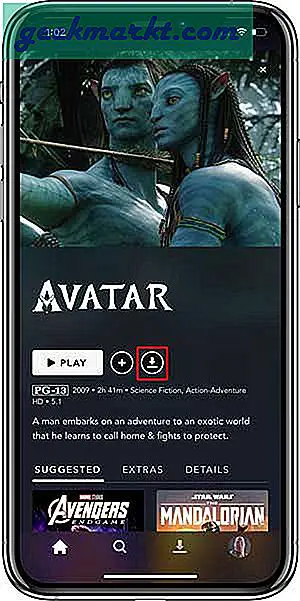
For at gemme en film eller et tv-show offline skal du blottryk på download-knappen ved siden af Play-knappen og det skal begynde at downloade.
12. Juster downloadkvaliteten
Uden udløbsdato vil Disney + offlineindhold tage betydelig plads på din telefon. Du kan afhjælpe dette problem ved at reducere downloadkvaliteten fra høj til standard. Du skal blot trykke på avataren øverst til højre> svælg App-indstillinger> Videokvalitet> vælg Standard.
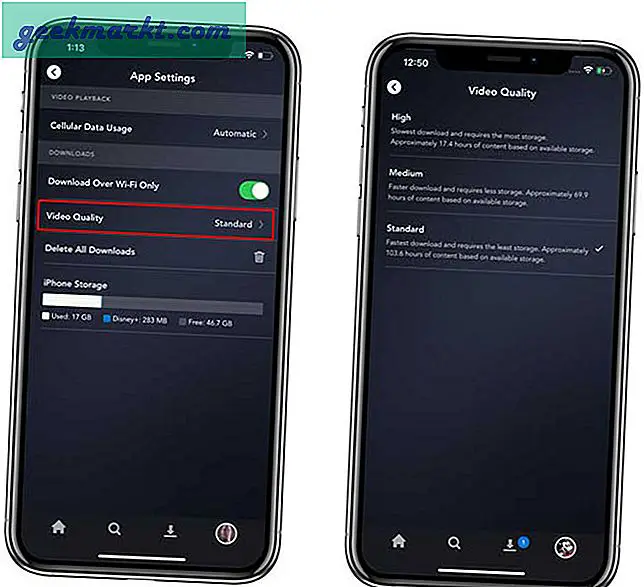
Du kan indstille, at downloads kun starter over WiFi, så du ikke ved et uheld brænder et hul i din dataplan. Aktivér kontakten ved siden af Download over Wifi kun under Downloads i appindstillingerne.
13. Juster videoafspilning
Medmindre du har en ubegrænset mobilplan og ikke er ligeglad med den ekstra batteridrænning forårsaget af overdreven mobilforbrug, skal du ændre indstillingerne for Disney + -appen, så den ikke slår dine data.Gå til Appindstillinger på din Disney + -app,tryk på Mobildataforbrug, og skift standardindstillingen. Du kan kun vælge mellem Automatisk, Gem data og WiFi.
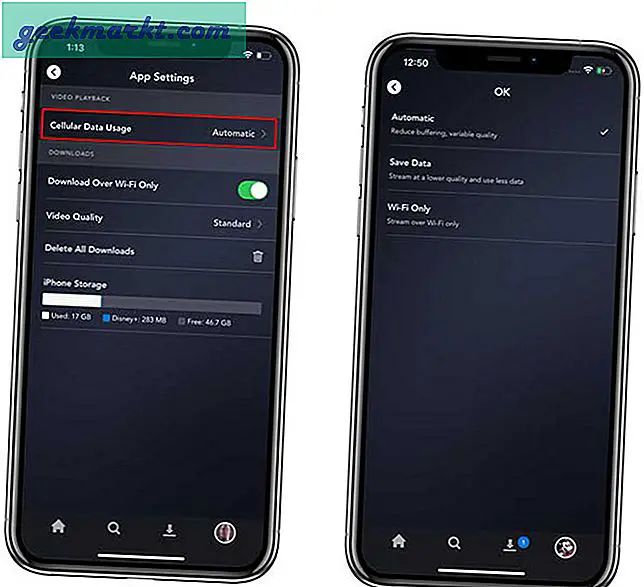
Disney + tip og tricks
Disney + er stadig en ret ny streamingtjeneste med mange lovende funktioner og frynsegoder. Selvom der er et par problemer, såsom utilgængeligt indhold, hovedsageligt på grund af eksklusive tilbud med andre virksomheder, forbindelsesbrud og begrænset tilgængelighed. Jeg vil dog stadig bevare mit håb og se frem til, hvad der kommer ud af Disney + i de kommende år. Hvad synes du, lad mig det vide i kommentarerne nedenfor?